Як підписатися на подкасти в Microsoft Outlook
Є багато якісних додатків, які дозволяють вам це робитипідписуйтесь і слухайте подкасти там - iTunes, мабуть, найпопулярніший. Але чи знали ви, що можете підписатися на них з Outlook? Ось погляд на те, як це працює.
Оскільки пошуковий гігант допоміг Google Reader, мипоказав, як імпортувати наявні канали в Outlook. Також ми розглянули якісні альтернативи Google Reader. Outlook - це один із способів підписатися на RSS-канали, і це включає також подкасти!
Керуйте своїми подкастами в Outlook
Перше, що вам потрібно зробити - це додати подкастRSS-канал у Outlook. Клацніть правою кнопкою миші на RSS-канали та введіть URL-адресу каналу подкастів, на який хочете підписатися. Щоб знайти RSS-канал із улюбленого подкасту на своєму веб-сайті, прочитайте мою статтю: Додайте подкасти до iTunes, які не перераховані в магазині.

Після натискання кнопки Додати потрібно буде підтвердити, що ви хочете додати RSS-канал підкастів. Якщо ви хочете, щоб аудіо файл подкастів автоматично завантажувався, натисніть кнопку Додатково.

Тут ви можете змінити назву каналу, змінити місце доставки. Щоб автоматично завантажити файл MP3, у розділі "Завантаження" встановіть прапорець для автоматичного завантаження корпусів та натисніть кнопку ОК.
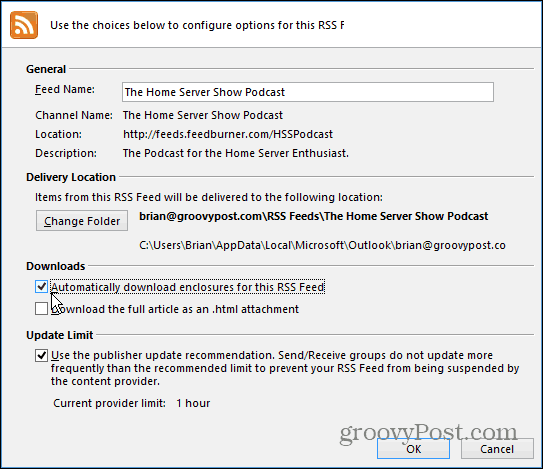
Тоді, коли ви отримаєте новий канал підкастів, відкрийте повідомлення, і аудіофайл буде включений так само, як додаток.
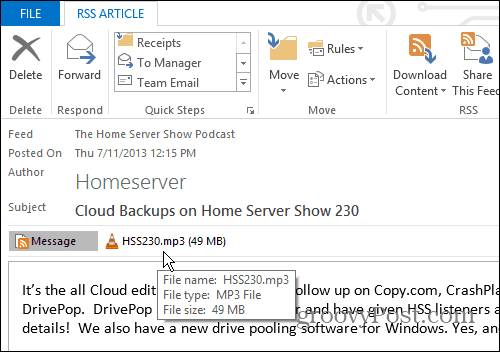
Якщо ви не хочете поповнити свій жорсткий дискфайли подкастів, залиште цей параметр не відміченим. Коли приходить новий подкаст, є кілька способів його прослухати. Найпростіший спосіб - це потокове передавання. Відкрийте нове RSS-повідомлення та натисніть посилання MP3.
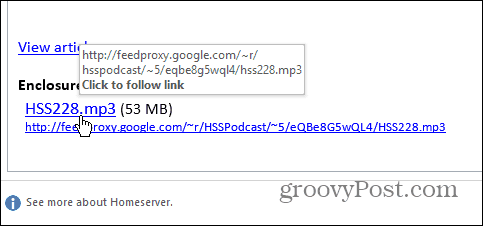
Посилання відкриє ваш браузер за замовчуванням і почне програвати шоу.
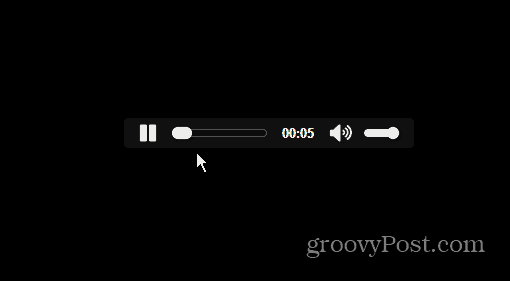
Якщо ви хочете завантажити файл, на стрічці натисніть кнопку Завантажити вміст і завантажте MP3-файл.
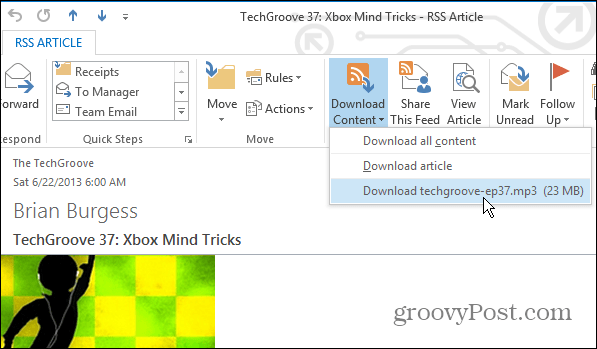
Або ви можете просто клацнути правою кнопкою миші запис RSS в Outlook і завантажити його з контекстного меню.
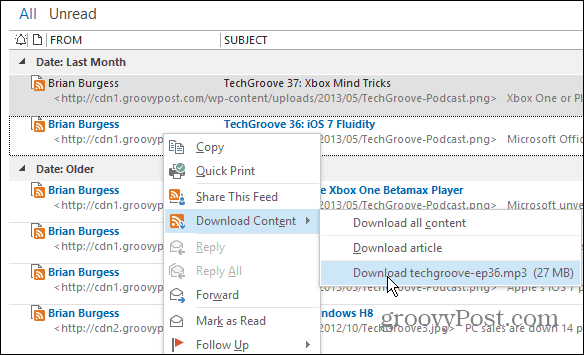







![Додавання подкастів до iTunes, які не внесені до списку в магазині [оновлено]](/images/howto/add-podcasts-to-itunes-not-listed-in-the-store-updated.png)


Залишити коментар